Mechanical 瀏覽器可以將零件與組合以樹的形式視覺性地進行表示,從而將它們以層級結構加以組織。
對於許多與結構有關的作業,Mechanical 瀏覽器是方便的啟動台。它支援拖曳作業與關聯式功能表,可讓您快速亮顯、縮放、編輯性質、變更可見性、建立、刪除與插入結構物件。
Mechanical 瀏覽器範例
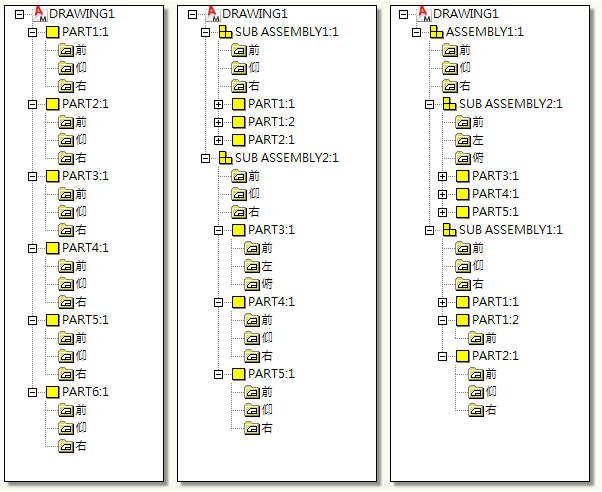
元件視圖範例
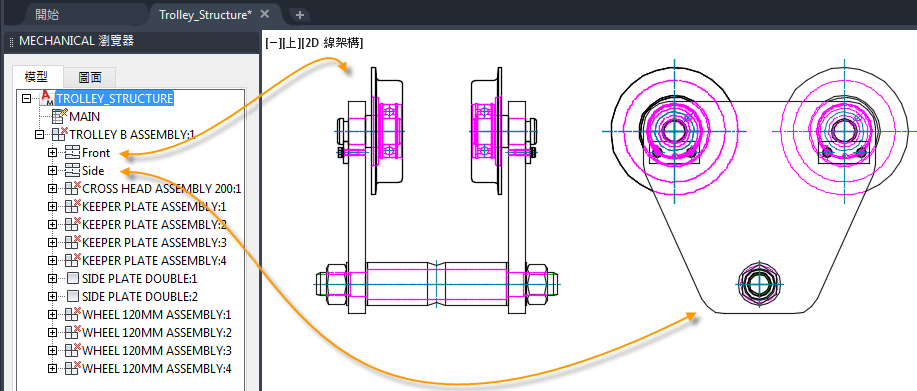
每個元件至少有一個元件視圖。在此範例中,組合元件 TROLLEY B ASSEMBLY 具有兩個元件視圖。
如何選取元件節點以亮顯元件幾何圖形的範例

當您選取元件節點時,元件幾何圖形便會亮顯。
如何選取元件視圖以亮顯視圖幾何圖形的範例

當您選取元件視圖時,視圖幾何圖形會亮顯。
如何使用瀏覽器縮放至特定元件或資料夾的範例
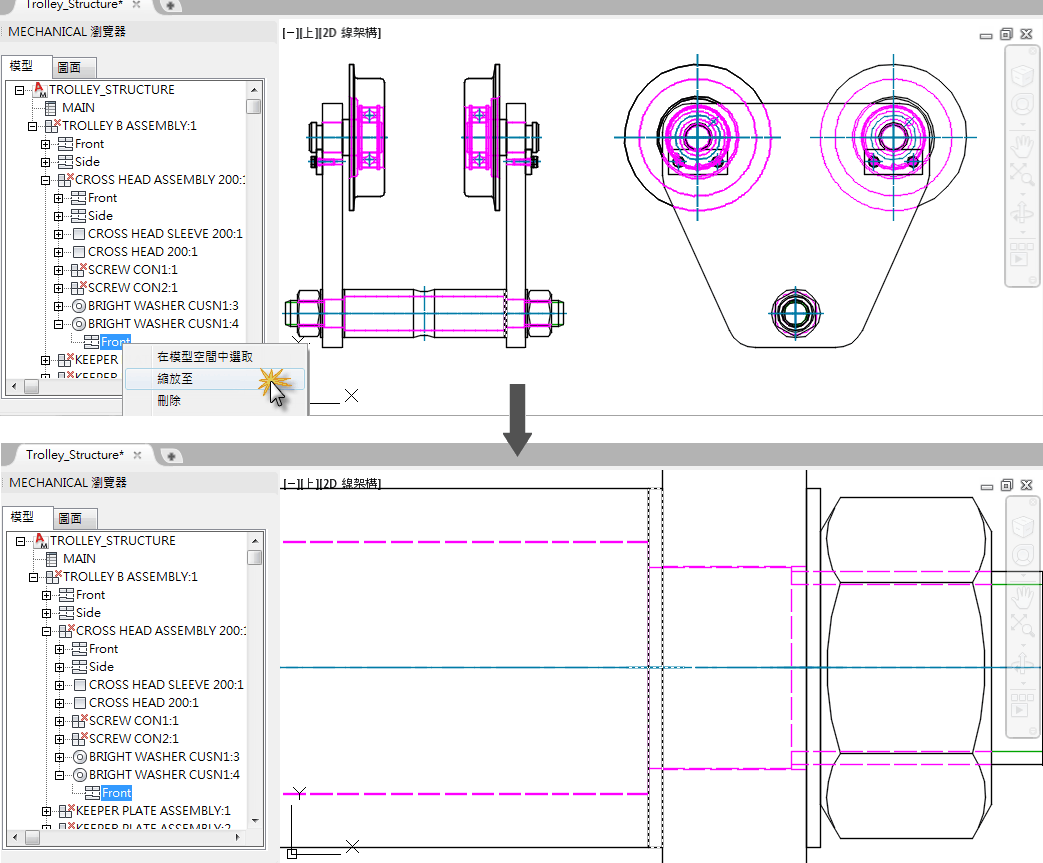
在 Mechanical 瀏覽器的元件、元件視圖或資料夾上按一下右鍵並選取「縮放至」,繪製區將儘可能大地顯示相應的物件。